AutoCAD技巧:AutoCAD怎么进行填充
来源:网络收集 点击: 时间:2024-09-01【导读】:
填充是AutoCAD的重要操作,只要要画图,或多或少都会遇到。对于初学者来说,可能还不知道怎么进行填充,本文抛砖引玉,做个介绍。品牌型号:联想拯救者Y7000P系统版本:windows10 专业版软件版本:AutoCAD2021方法/步骤1/5分步阅读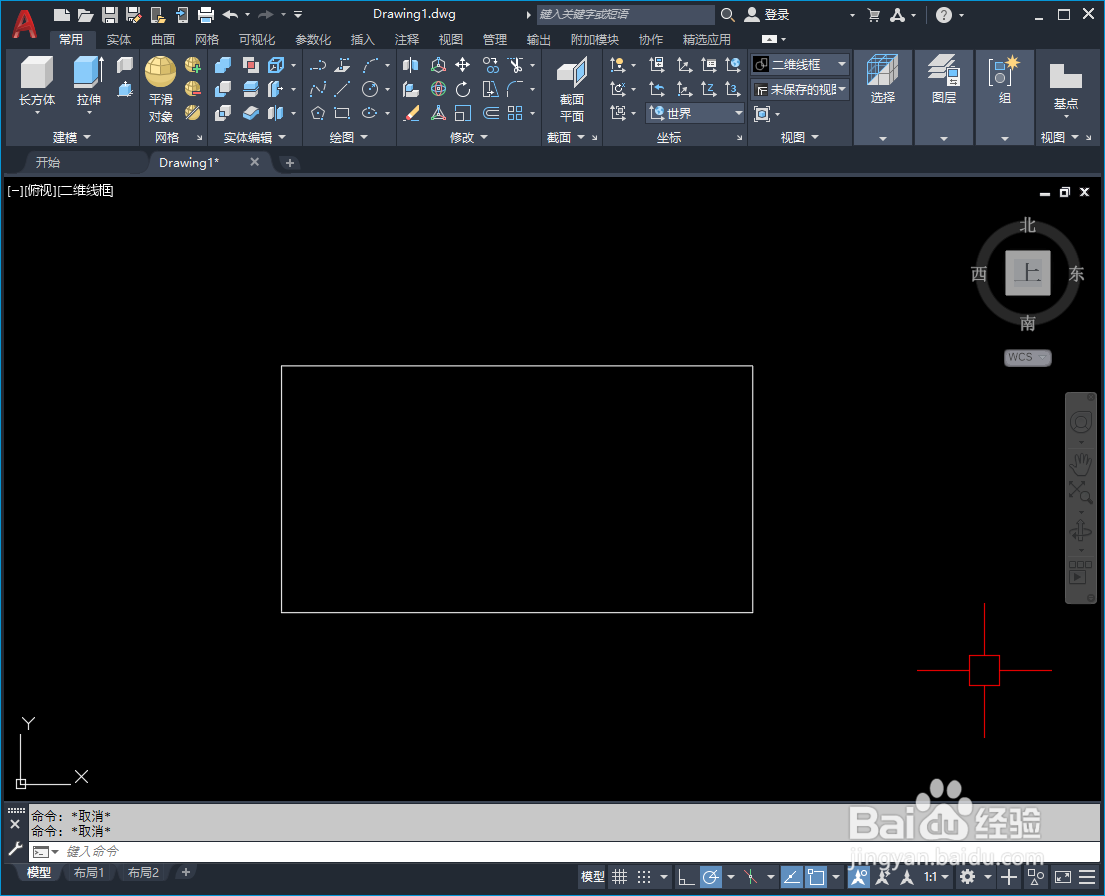 2/5
2/5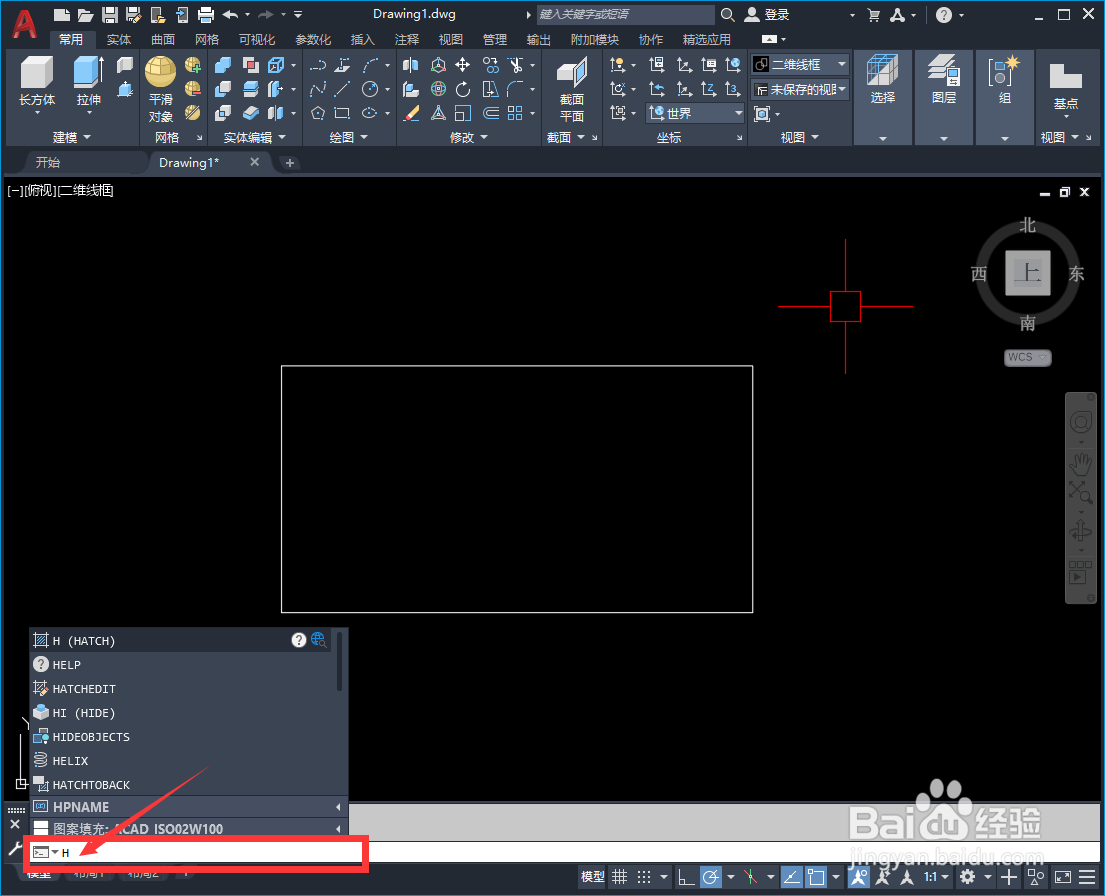 3/5
3/5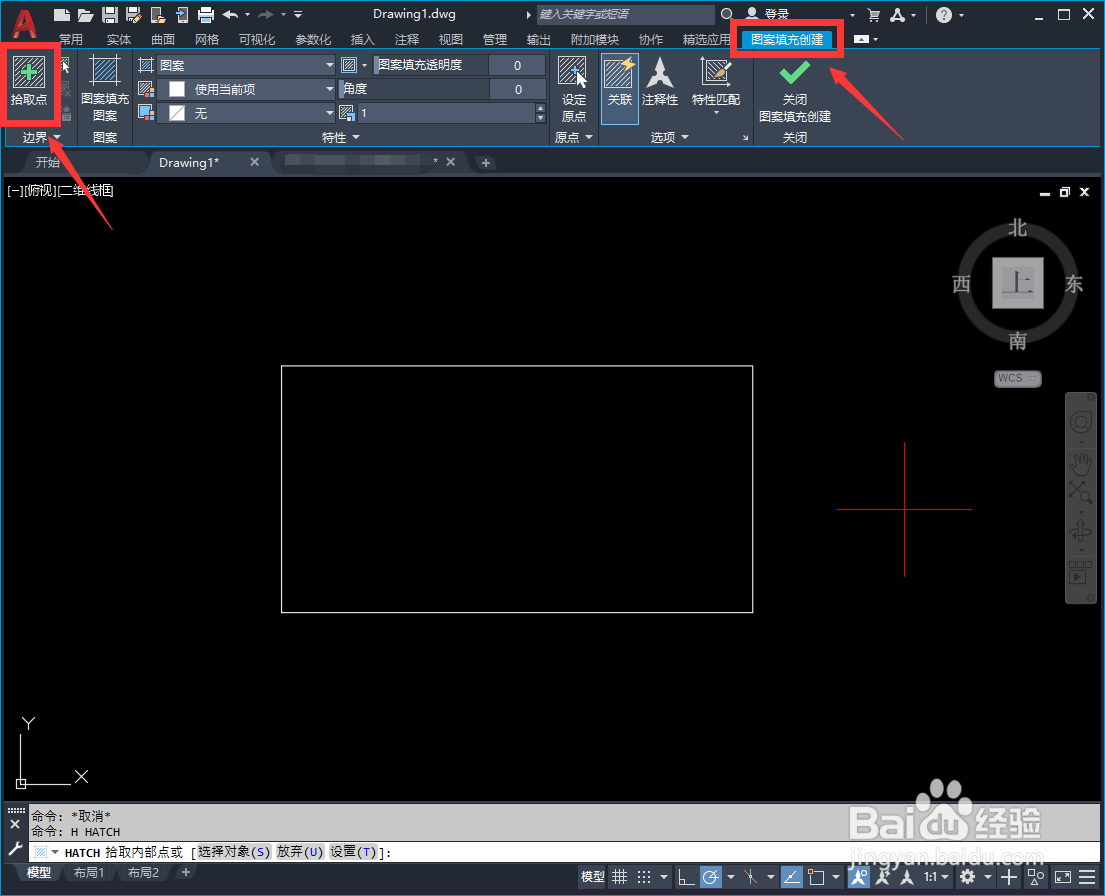
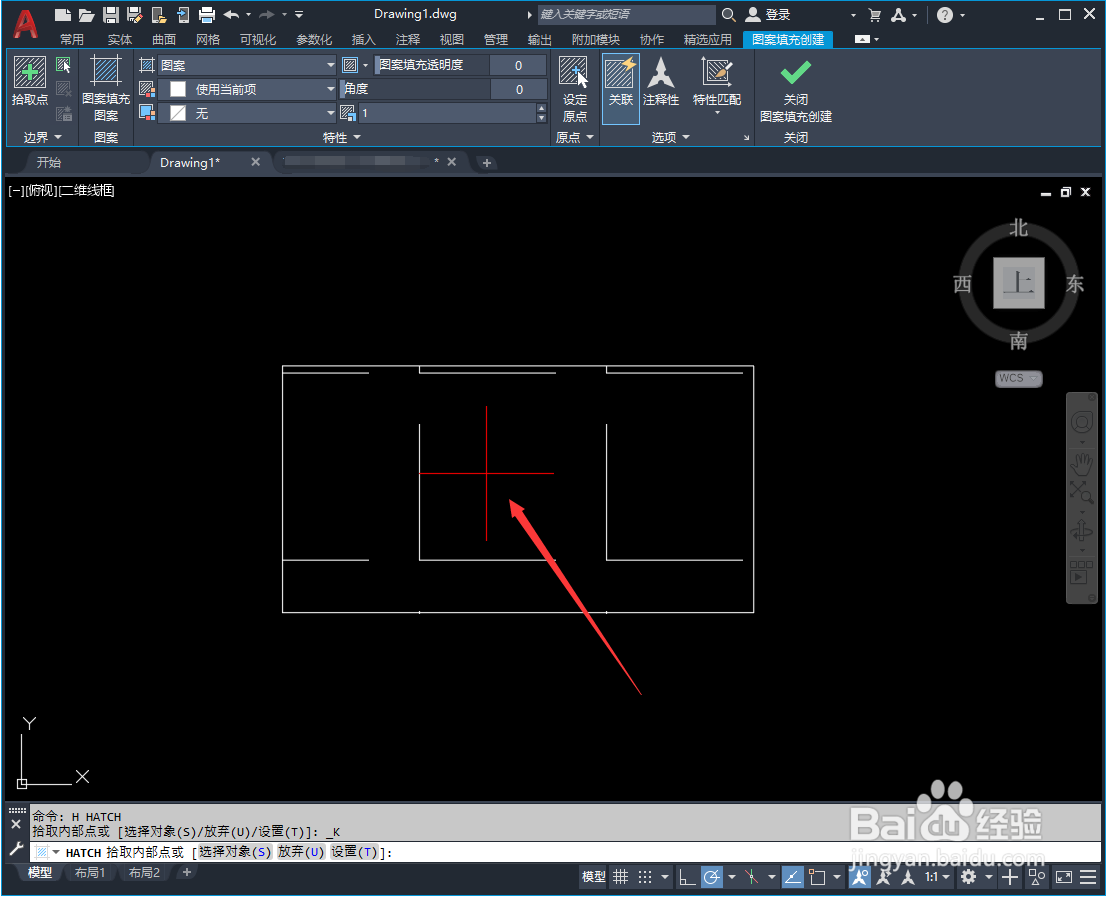 4/5
4/5
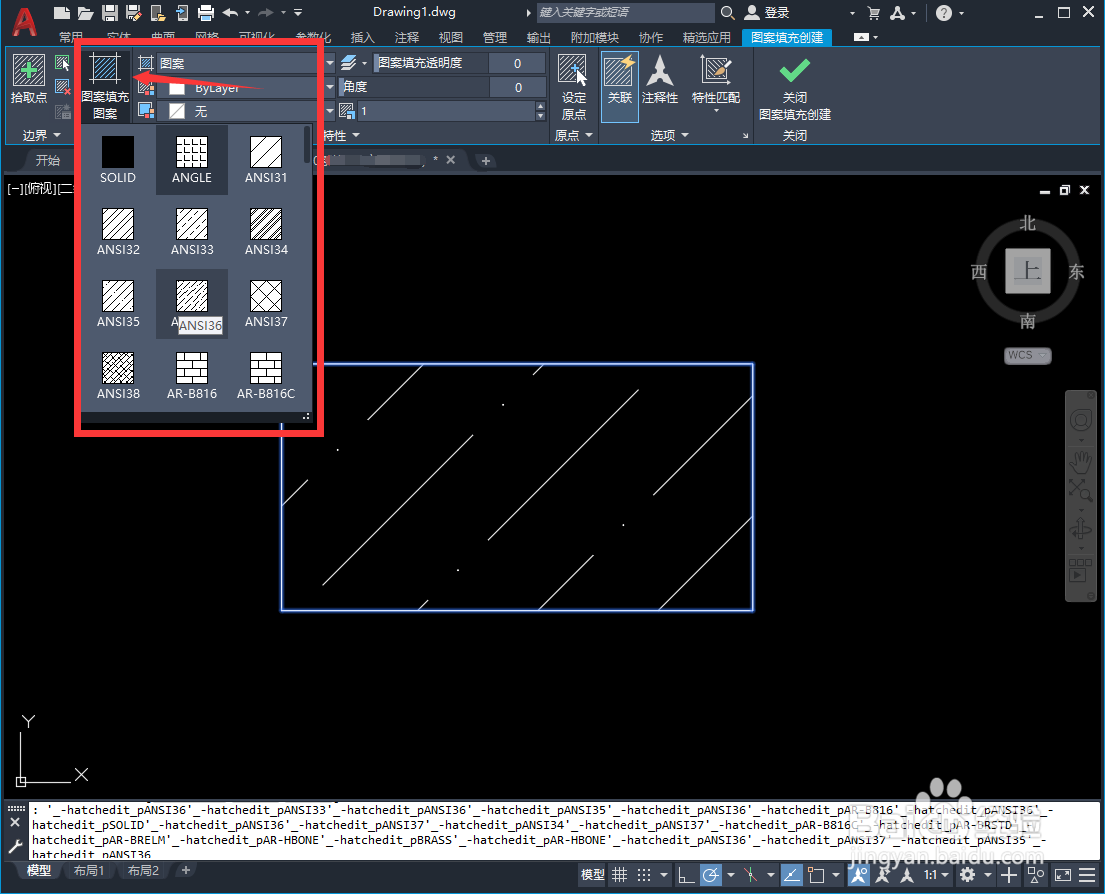 5/5
5/5 注意事项
注意事项
打开AutoCAD2021,在图形中,我已经预先画好了一个矩形。
注意:最好先把填充区域做成一个面域,或者封闭多段线,以便于进行填充。
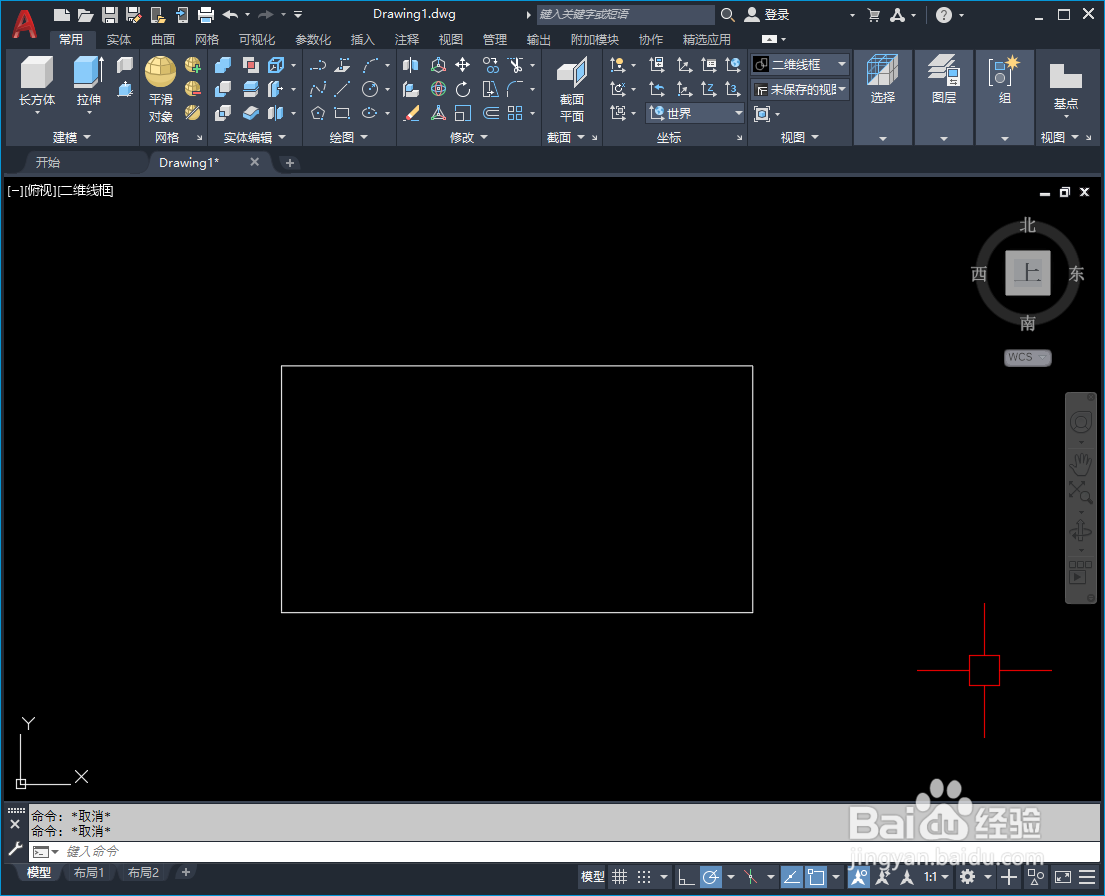 2/5
2/5要进行填充,需要打开“图案填充创建”选项卡。命令行输入“H”-“空格”。
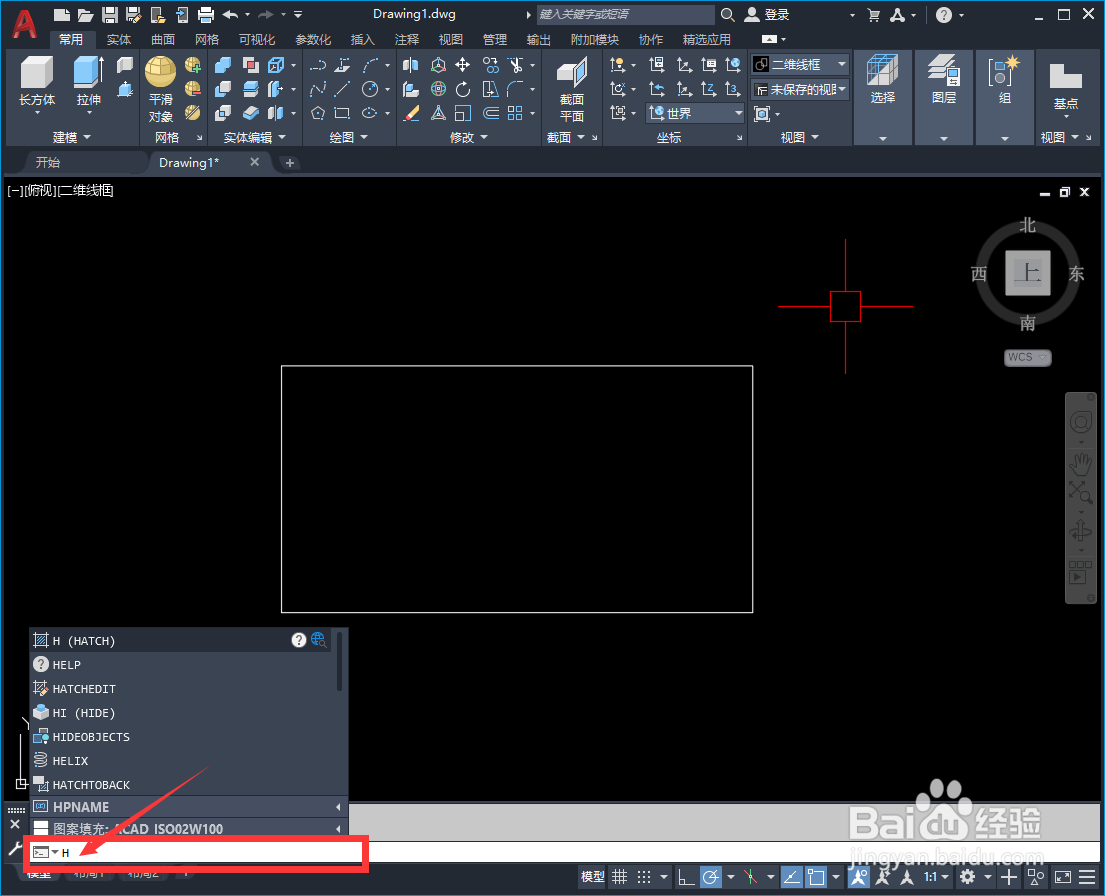 3/5
3/5在“图案填充创建”选项卡中,选择“拾取点”,然后在填充区域内部,也就是矩形区域内部,点击取点。
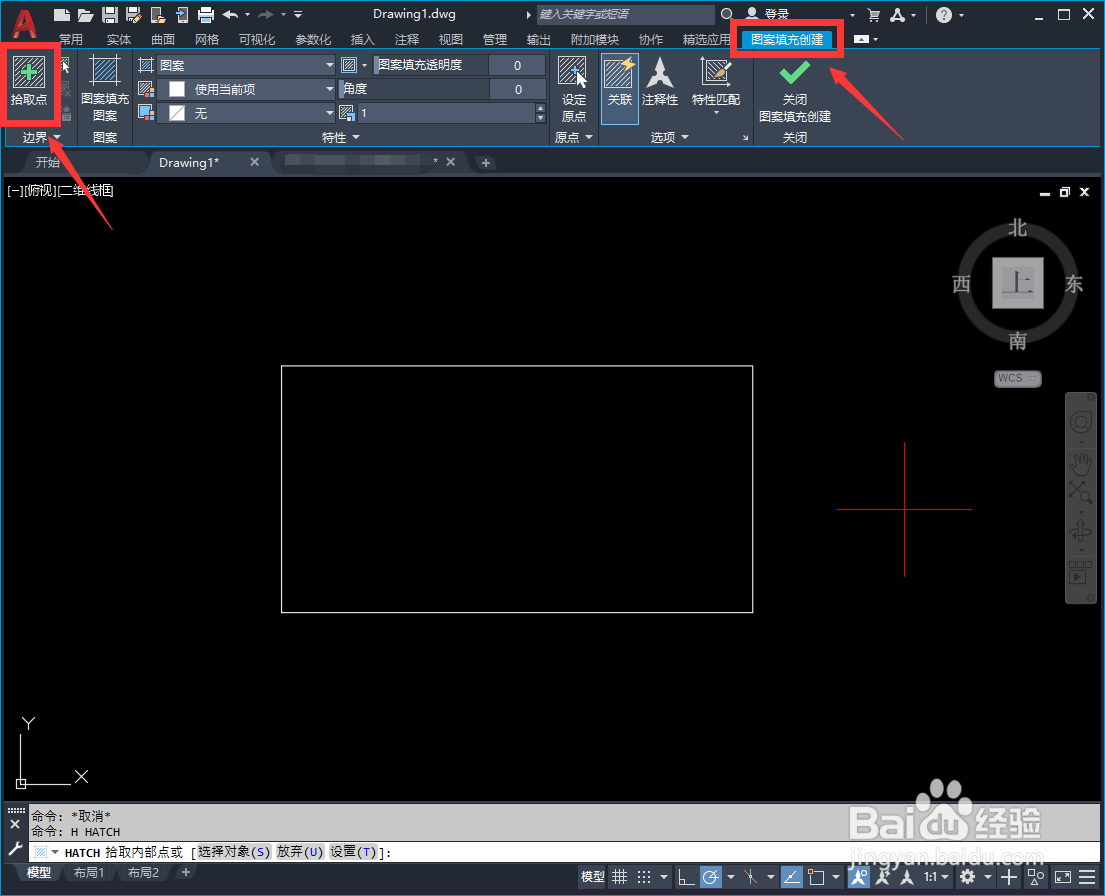
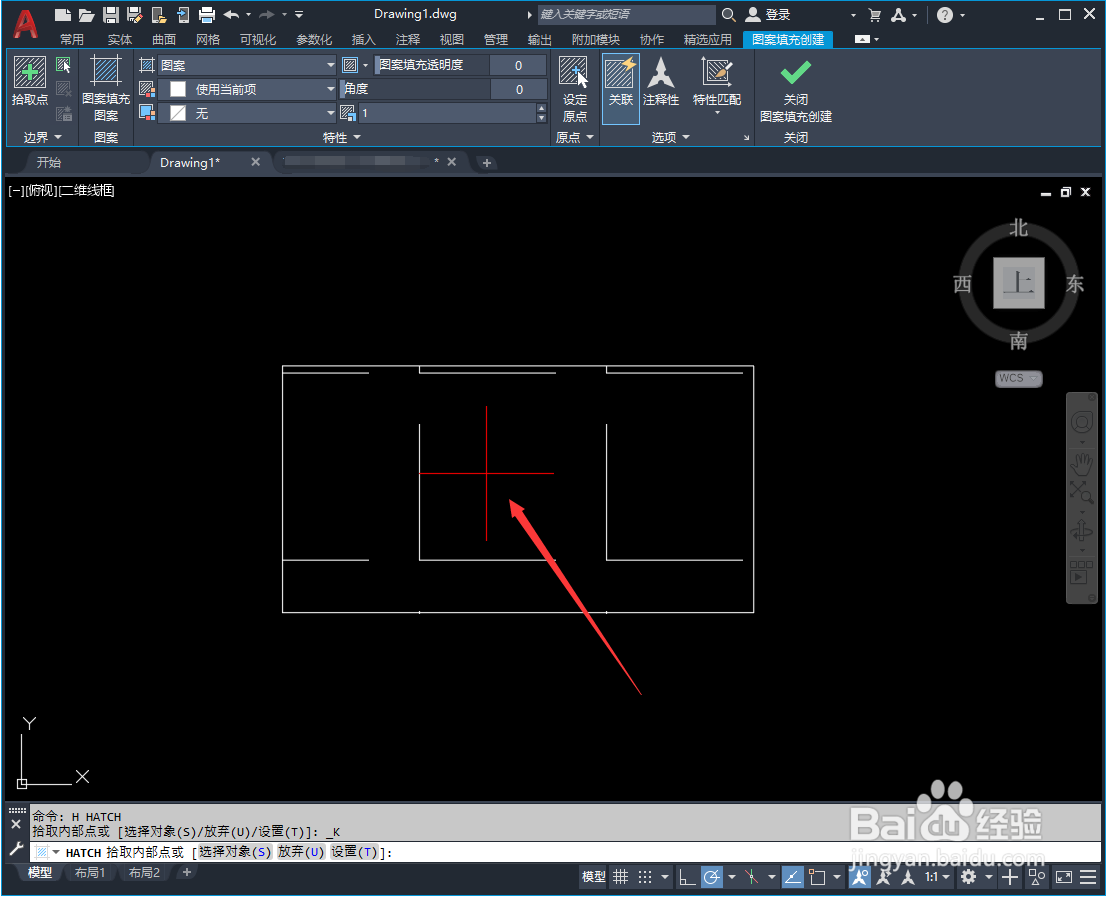 4/5
4/5矩形已经完成了填充,但是是按默认图案来的。
要设置图案,点击“图案填充图案”,然后在下拉中选择要用的图案。

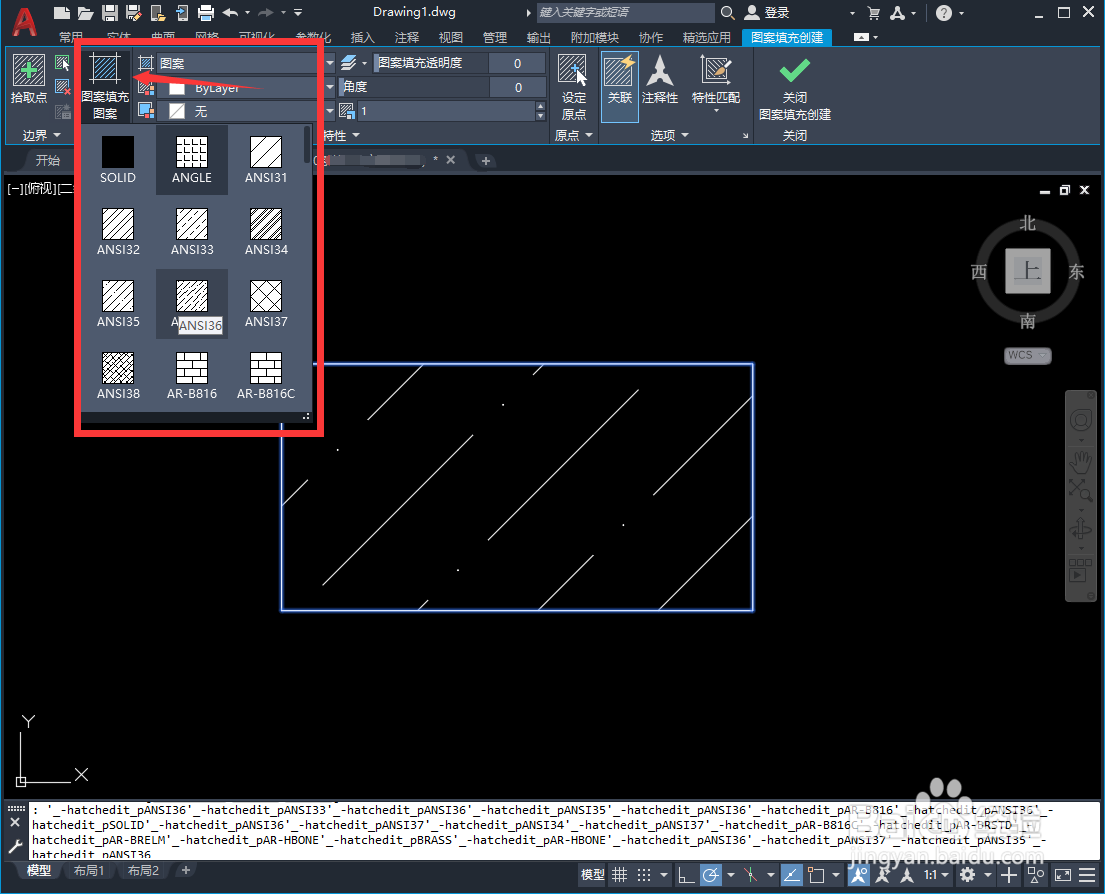 5/5
5/5对于填充的图案,我们可以设置它的颜色、背景色、透明度、图案的角度、比例大小等等,就在特性里面设置。
 注意事项
注意事项欢迎经验交流
版权声明:
1、本文系转载,版权归原作者所有,旨在传递信息,不代表看本站的观点和立场。
2、本站仅提供信息发布平台,不承担相关法律责任。
3、若侵犯您的版权或隐私,请联系本站管理员删除。
4、文章链接:http://www.1haoku.cn/art_1183612.html
上一篇:如何鉴别黑米不是染色的
下一篇:奇妙食谱——桑叶黑白蛋汤,非常好喝
 订阅
订阅